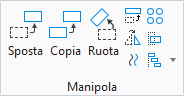| Direzione specchio:
|
Imposta la direzione nella quale specularizzare gli elementi.
- Orizzontale — Rispetto all'asse orizzontale.
- Verticale — Rispetto all'asse verticale.
- Linea — Rispetto alla linea definita da due punti dati.
|
| Attorno al centro dell'elemento
|
Se l'opzione è attiva, gli elementi selezionati verranno ruotati attorno al loro punto centrale e non a un punto selezionato. Le celle e gli elementi di testo vengono ruotati rispetto alle relative origini.
È possibile selezionare singolarmente gli elementi o selezionare più elementi da ruotare in un insieme di selezione o utilizzando una fence. Quando sono selezionati più elementi, verranno tutti ruotati rispetto ai relativi centri.
|
| Crea copia
|
Se questa opzione è attivata, uno o più elementi vengono copiati e le dimensioni delle relative copie vengono specularizzate. Gli elementi originali non subiscono alcuna manipolazione.
|
| Usa fence
|
Se questa opzione è attivata, il contenuto della fence viene specularizzato. Il menu di opzioni consente di impostare la modalità di selezione della fence.
|
| Offset linee multiple
|
Se questa opzione è attivata, gli offset di linea multipla vengono specularizzati.
|
| Testo
|
Se questa opzione è attivata, il testo viene specularizzato.
|